4,011
社区成员
 发帖
发帖 与我相关
与我相关 我的任务
我的任务 分享
分享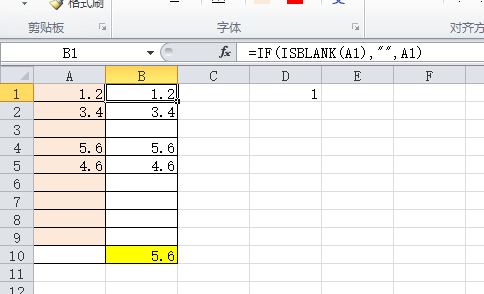
CnOpen(db_path, Hdr);
string sql = string.Format("SELECT * FROM [{0}]", TableName); //查询字符串
OleDbDataAdapter adt = new OleDbDataAdapter(sql, ole_connection);
DataTable Dt = new DataTable();
adt.Fill(Dt);
CnClose();
Dt.Rows[9][1].ToString()conn_str = "Provider=Microsoft.Jet.OLEDB.4.0;Data Source=" + db_path + ";Extended Properties='Excel 8.0;HDR=" + HDR + "; IMEX = 1; '";
// Copyright (c) Microsoft Corporation. All rights reserved.
//
// This source code is only intended as a supplement to the
// Microsoft Visual C++ Language Reference and related
// electronic documentation provided with Microsoft Visual C++.
// See these sources for detailed information regarding the
// Microsoft Visual C++ product.
// NOTE: This example will only work with Excel10 in OfficeXP
// Compile with cl /GX comexcel.cpp
#include "stdafx.h"
#define OFFICE2007 1
#define OFFICEXP 2
#define OFFICE2000 3
// Default Settings
#define OFFICE_VER OFFICE2007
#define USE_PROGID 1
#define USE_LIBID 0
#define _M2STR(x) #x
#define M2STR(x) _M2STR(x)
// Ignore hard wired default paths if MSDLL_PATH is
// defined from the command line
#ifndef MSDLL_PATH
// Paths to required MS OFFICE files.
// Make sure these paths are correct for your machine
#pragma message ("Make sure the path to MSO DLL is correct.")
#if OFFICE_VER == OFFICE2007
#define _MSDLL_PATH "C:\Program Files\Common Files\Microsoft Shared\Office12\MSO.DLL"
#elif OFFICE_VER == OFFICEXP
#define _MSDLL_PATH "C:\Program Files\Common Files\Microsoft Shared\Office11\MSO.DLL"
#elif OFFICE_VER == OFFICE2000
#define _MSDLL_PATH "C:\Program Files\Microsoft Office\Office\MSO9.dll"
#endif
#else
#define _MSDLL_PATH M2STR(MSDLL_PATH)
#endif
//
// Delete the *.tlh files when changing import qualifiers
#import _MSDLL_PATH rename("RGB", "MSRGB")
#ifdef VBE6EXT_PATH
#import M2STR(VBE6EXT_PATH)
#else
#import "C:\Program Files\Common Files\Microsoft Shared\VBA\VBA6\VBE6EXT.OLB"
#endif
#if USE_PROGID
#import "progid:Excel.Sheet" auto_search auto_rename rename_search_namespace("Office12")
#elif USE_LIBID
#import "libid:{00020813-0000-0000-C000-000000000046}" auto_search auto_rename version(1.3) lcid(0) no_search_namespace
#else
// Ignore hard wired default paths if MSDLL_PATH is
// defined from the command line
#ifndef MSEXCEL_PATH
#pragma message ("Make sure the path to excel.exe is correct")
#if OFFICE_VER == OFFICE2007
#define _MSEXCEL_PATH "C:\Program Files\Microsoft Office\Office12\excel.exe"
#elif OFFICE_VER == OFFICEXP
#define _MSEXCEL_PATH "C:\Program Files\Microsoft Office\Office11\excel.exe"
#elif OFFICE_VER == OFFICE2000
#define _MSEXCEL_PATH "C:\Program Files\Microsoft Office\Office\excel.exe"
#endif
#else
#define _MSEXCEL_PATH M2STR(MSEXCEL_PATH)
#endif
#import _MSEXCEL_PATH auto_search auto_rename dual_interfaces
#endif // USE_LIBID
void dump_com_error(_com_error &e)
{
_tprintf(_T("Oops - hit an error!\n"));
_tprintf(_T("\a\tCode = %08lx\n"), e.Error());
_tprintf(_T("\a\tCode meaning = %s\n"), e.ErrorMessage());
_bstr_t bstrSource(e.Source());
_bstr_t bstrDescription(e.Description());
_tprintf(_T("\a\tSource = %s\n"), (LPCTSTR) bstrSource);
_tprintf(_T("\a\tDescription = %s\n"), (LPCTSTR) bstrDescription);
}
// If this is placed in the scope of the smart pointers, they must be
// explicitly Release(d) before CoUninitialize() is called. If any reference
// count is non-zero, a protection fault will occur.
struct StartOle {
StartOle() { CoInitialize(NULL); }
~StartOle() { CoUninitialize(); }
} _inst_StartOle;
void main()
{
using namespace Excel;
_ApplicationPtr pXL;
try {
pXL.CreateInstance(L"Excel.Application");
pXL->Visible[0] = VARIANT_TRUE;
WorkbooksPtr pBooks = pXL->Workbooks;
_WorkbookPtr pBook = pBooks->Add((long)xlWorksheet);
_WorksheetPtr pSheet = pXL->ActiveSheet;
try {
// This one will fail; it is done on purpose to demonstrate the error.
pSheet->Name = "Market Share?";
} catch (_com_error &e) {
dump_com_error(e);
}
pSheet->Name = "Market Share!";
// When using parameterized properties, optional args must be explicitly dealt with.
pSheet->Range["A2"][vtMissing]->Value2 = "Company A";
pSheet->Range["B2"][vtMissing]->Value2 = "Company B";
pSheet->Range["C2"][vtMissing]->Value2 = "Company C";
pSheet->Range["D2"][vtMissing]->Value2 = "Company D";
// Of course, you can call a parameterized property as a method and then optional args are implicit.
pSheet->GetRange("A3")->Value2 = 75.0;
pSheet->GetRange("B3")->Value2 = 14.0;
pSheet->GetRange("C3")->Value2 = 7.0;
pSheet->GetRange("D3")->Value2 = 4.0;
Sleep(1000);
RangePtr pRange = pSheet->Range["A2:D3"][vtMissing];
_ChartPtr pChart = pBook->Charts->Add();
pChart->ChartWizard((Range*) pRange, (long) xl3DPie, 7L, (long) xlRows,
1L, 0L, 2L, "Market Share");
Sleep(6000);
pBook->Saved[0] = VARIANT_TRUE;
pXL->Quit();
} catch(_com_error &e) {
dump_com_error(e);
}
}